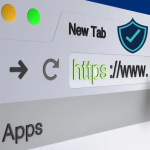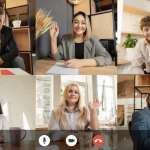Αυτό το σεμινάριο θα σας δείξει πώς να βρείτε τον αριθμό του κινητού σας τηλεφώνου σε τηλέφωνα Android, συσκευές iOS, ακόμη και σε κινητά τηλέφωνα. Θα μάθετε επίσης πώς να βρίσκετε τον αριθμό τηλεφώνου σας από υπολογιστή Mac και Windows.
Όταν αγοράζετε μια νέα κάρτα SIM, το μοναδικό αναγνωριστικό (δηλαδή ο αριθμός κινητού τηλεφώνου) που έχει εκχωρηθεί στην κάρτα SIM τυπώνεται συχνά στη συσκευασία. Ωστόσο, ορισμένες εταιρείες κινητής τηλεφωνίας δεν εκχωρούν εκ των προτέρων αριθμούς κινητών τηλεφώνων σε κάρτες SIM μέχρι να εγγραφούν ή να ενεργοποιηθούν. Πώς αλλιώς μπορείτε να βρείτε τον αριθμό του κινητού σας τηλεφώνου;
Τα βήματα, ωστόσο, θα διαφέρουν ανάλογα με το μοντέλο του τηλεφώνου σας, το λειτουργικό σύστημα, τη διεπαφή χρήστη (UI) κ.λπ.
Βρείτε τον αριθμό του κινητού σας τηλεφώνου σε iPhone και iPad
Όταν εισάγετε την κάρτα SIM στο iPhone ή το iPad σας, το Siri θα εντοπίσει αυτόματα τον αριθμό του κινητού σας από το μενού ρυθμίσεων και θα τον προσθέσει στην κάρτα επαφής σας.
Εκκινήστε την εφαρμογή Τηλέφωνο, μεταβείτε στην καρτέλα Επαφές και πατήστε το όνομά σας στην ενότητα “Η κάρτα μου”. Εναλλακτικά, ανοίξτε την εφαρμογή Επαφές και επιλέξτε την κάρτα ονόματος για να βρείτε τον αριθμό του κινητού σας τηλεφώνου.
Μπορείτε επίσης να βρείτε τον αριθμό τηλεφώνου σας από το μενού ρυθμίσεων iOS. Ανοίξτε την εφαρμογή Ρυθμίσεις, επιλέξτε Τηλέφωνο και ελέγξτε τη σειρά Ο αριθμός μου για τον αριθμό σας.
Για να ελέγξετε τον αριθμό τηλεφώνου σας Apple ID σε iPhone και iPad, ανοίξτε την εφαρμογή Ρυθμίσεις, επιλέξτε το όνομα Apple ID σας, πατήστε Όνομα, Αριθμοί τηλεφώνου, Email και ελέγξτε τον αριθμό τηλεφώνου στην ενότητα “Δυνατότητα πρόσβασης σε”.
Βρείτε τον αριθμό του κινητού σας τηλεφώνου iPhone στο Mac
Εάν χρησιμοποιείτε Mac, συνδέστε το iPhone ή το iPad σας στο Mac χρησιμοποιώντας ένα καλώδιο USB και ακολουθήστε τα παρακάτω βήματα. Σημειώστε ότι μπορεί να χρειαστεί να εισαγάγετε τον κωδικό πρόσβασης της συσκευής σας.
Εκκινήστε το Finder και επιλέξτε το iPhone ή το iPad σας στην ενότητα “Τοποθεσίες” στην πλαϊνή γραμμή.
Επιλέξτε το όνομα του μοντέλου, τον σειριακό αριθμό ή τις πληροφορίες αποθήκευσης του iPhone σας μέχρι να εμφανιστεί ο αριθμός τηλεφώνου σας στην ενότητα.
Ο αριθμός τηλεφώνου του iPhone σας θα εμφανιστεί δίπλα στον αριθμό IMEI σας.
Βρείτε τον αριθμό του κινητού τηλεφώνου iPhone σας στα Windows
Το μόνο που χρειάζεστε για να δείτε τον αριθμό του κινητού σας iPhone από έναν υπολογιστή Windows είναι ένα καλώδιο USB και η εφαρμογή iTunes. Εγκαταστήστε το iTunes από το Microsoft Store, συνδέστε το iPhone σας στον υπολογιστή σας και ακολουθήστε τα παρακάτω βήματα.
Σημείωση: Όταν συνδέετε το iPhone σας στον υπολογιστή σας, ενδέχεται να σας ζητηθεί να παραχωρήσετε στον υπολογιστή σας πρόσβαση στα δεδομένα σας. Πατήστε Trust και εισαγάγετε τον κωδικό πρόσβασης του iPhone σας για να συνεχίσετε εάν σας ζητηθεί.
Ανοίξτε το iTunes και επιλέξτε το εικονίδιο του τηλεφώνου στη γραμμή εργαλείων, ακριβώς δίπλα από το αναπτυσσόμενο μενού «Μουσική/Ταινίες/Τηλεοπτικές εκπομπές/Podcast/Audiobooks».
Αυτό θα σας ανακατευθύνει σε μια νέα σελίδα που εμφανίζει τις πληροφορίες της συσκευής σας.
Μεταβείτε στην καρτέλα “Σύνοψη” στην πλαϊνή γραμμή και ελέγξτε τη σειρά Αριθμός τηλεφώνου για να βρείτε τον αριθμό κινητού τηλεφώνου του iPhone σας.
Θα βρείτε δύο αριθμούς τηλεφώνου σε αυτήν τη σελίδα εάν έχετε iPhone με διπλή SIM – “Τηλεφωνικός αριθμός 1” για SIM 1 και “Αριθμός τηλεφώνου 2” για SIM 2.
Βρείτε τον αριθμό του κινητού σας τηλεφώνου στο Android
Τα βήματα για να βρείτε τον αριθμό του κινητού σας στο Android ενδέχεται να διαφέρουν ανάλογα με το μοντέλο της συσκευής σας και την έκδοση του λειτουργικού συστήματος. Ωστόσο, το Android διαθέτει επίσης αρκετούς ενσωματωμένους μηχανισμούς για τον έλεγχο του αριθμού του κινητού σας τηλεφώνου.
Μπορείτε να ελέγξετε τον αριθμό που σχετίζεται με την κάρτα SIM από το μενού ρυθμίσεων, την εφαρμογή Μηνύματα και χρησιμοποιώντας κωδικούς USSD για συγκεκριμένο φορέα.
Βρείτε τον αριθμό του κινητού σας τηλεφώνου στο μενού ρυθμίσεων Android
Ανοίξτε την εφαρμογή Ρυθμίσεις, επιλέξτε Σχετικά με το τηλέφωνο και ελέγξτε τις σειρές αριθμού τηλεφώνου για τον αριθμό του κινητού σας τηλεφώνου.
Εάν δεν χρησιμοποιείτε τη διασύνδεση στοκ Android (π.χ. Samsung και LG, για παράδειγμα), μεταβείτε στις Ρυθμίσεις > Σχετικά με τη συσκευή (ή Σχετικά με το τηλέφωνο) > Κατάσταση > Ο αριθμός τηλεφώνου μου.
Το Android θα εμφανίσει πολλούς αριθμούς κινητών τηλεφώνων εάν το τηλέφωνό σας χρησιμοποιεί περισσότερες από μία θύρες/θύρες κάρτας SIM. Εάν ο αριθμός τηλεφώνου σας αναφέρεται ως “Άγνωστος”, επανεκκινήστε το τηλέφωνό σας και ελέγξτε ξανά. Μπορείτε επίσης να δοκιμάσετε να αφαιρέσετε και να τοποθετήσετε ξανά την κάρτα SIM.
Εάν ο αριθμός τηλεφώνου σας παραμένει στη λίστα “Άγνωστος”, ελέγξτε εάν εκτελεί την πιο πρόσφατη έκδοση Android. Διαφορετικά, μεταβείτε στις Ρυθμίσεις > Σύστημα > Για προχωρημένους > Ενημέρωση συστήματος και βεβαιωθείτε ότι το τηλέφωνό σας διαθέτει την πιο πρόσφατη έκδοση Android.
Βρείτε τον αριθμό του κινητού σας τηλεφώνου στην εφαρμογή Μηνύματα
Το μενού ρυθμίσεων της εφαρμογής Messages είναι μια άλλη γρήγορη διαδρομή για να βρείτε τον αριθμό του κινητού σας στο Android. Ανοίξτε την εφαρμογή Μηνύματα, επιλέξτε το εικονίδιο μενού στην επάνω αριστερή γωνία και επιλέξτε Ρυθμίσεις. Στη συνέχεια, επιλέξτε Για προχωρημένους και ελέγξτε το κάτω μέρος της οθόνης για τον αριθμό τηλεφώνου της συσκευής σας.
Χρησιμοποιήστε κωδικούς USSD ή επικοινωνήστε με την εταιρεία κινητής τηλεφωνίας του δικτύου σας
Ορισμένα δίκτυα κινητής τηλεφωνίας διαθέτουν μοναδικούς συντομότερους κωδικούς για τον έλεγχο αριθμών τηλεφώνου. Αυτοί οι κωδικοί είναι κυρίως χωρίς κόστος και το αποτέλεσμα είναι άμεσο. Πληκτρολογήστε τον σύντομο κωδικό και ο αριθμός που έχει εκχωρηθεί στην κάρτα SIM του τηλεφώνου σας θα εμφανιστεί στην οθόνη ως μήνυμα υπηρεσίας. Ορισμένες εταιρείες κινητής τηλεφωνίας ενδέχεται να στείλουν τον αριθμό τηλεφώνου σας SMS ή μήνυμα κειμένου.
Μια απλή αναζήτηση στο Google θα πρέπει να αποκαλύψει τον κωδικό USSD του δικτύου της εταιρείας σας για τον έλεγχο αριθμών τηλεφώνου. Ακόμα καλύτερα, επικοινωνήστε με την εταιρεία κινητής τηλεφωνίας του δικτύου σας μέσω τηλεφωνικής κλήσης—ιδιαίτερα εάν είστε κάτοχος ενός τηλεφώνου χαρακτηριστικών ή δεν μπορείτε να έχετε πρόσβαση στο Διαδίκτυο.